DiskGenius es un sólido software de gestión de discos y recuperación de datos que ofrece una amplia gama de capacidades para ayudar a los usuarios a gestionar adecuadamente las particiones del disco, recuperar datos perdidos y optimizar el rendimiento del disco. Sin embargo, muchos usuarios pueden tener preocupaciones sobre la seguridad de la herramienta, su utilidad y otras soluciones. En este artículo, examinaremos en detalle DiskGenius, cubriendo sus características y rendimiento. Además, analizaremos la seguridad de la herramienta y proporcionaremos instrucciones paso a paso sobre cómo utilizarla para gestionar discos y recuperar datos perdidos, así como explorar si DiskGenius es seguro y comparar la mejor alternativa a DiskGenius.
Parte 1. ¿Qué es DiskGenius?
Parte 2. Características clave de DiskGenius
Parte 3. Seguridad de DiskGenius: ¿Es seguro DiskGenius?
Parte 4. Planes y precios
Parte 5. Cómo utilizar DiskGenius para recuperar archivos eliminados
Parte 6. Opiniones de los usuarios sobre DiskGenius
Parte 7. Mejor alternativa a DiskGenius: PassFab 4EasyPartition
Parte 8. Preguntas frecuentes sobre DiskGenius
- Q1: ¿Es confiable DiskGenius?
- Q2: ¿Puedo usar DiskGenius de forma gratuita?
- Q3: ¿Cuánto cuesta DiskGenius?
- Q4: ¿Cómo usar DiskGenius?
- Q5: ¿Cómo borrar tu unidad con DiskGenius?
- Q6: ¿Ofrece DiskGenius soporte técnico gratuito para usuarios de prueba?
Parte 9. Palabras finales
Parte 1. ¿Qué es DiskGenius?
Lee esta reseña de DiskGenius para saber qué es DiskGenius. Eassos Ltd. creó DiskGenius, un programa avanzado de gestión de discos y recuperación de datos. Está diseñado para la gestión de particiones, recuperación de datos, copias de seguridad y corrección de problemas de disco. Con DiskGenius, puedes manejar fácilmente todo tipo de problemas de pérdida de datos en Windows 11/10/8/7.
Advantage
- DiskGenius proporciona una interfaz fácil de usar y una variedad de funciones de gestión de discos.
- El software puede clonar tanto discos como particiones.
- Es compatible con una variedad de sistemas de archivos.
- El software puede crear una versión de arranque en dispositivos USB.
- Puede recuperar datos y particiones eliminados o perdidos de varios dispositivos de almacenamiento.
- Incluye un editor hexadecimal para ver y editar datos de discos.
Disadvance
- DiskGenius requiere una versión de pago para acceder a ciertas funciones.
- Los usuarios pueden encontrar que el escaneo y la recuperación son lentos.
- No hay forma de eliminar un archivo específico.
- Los usuarios pueden encontrar problemas de compatibilidad con ciertos sistemas operativos.
Parte 2. Características clave de DiskGenius
Especificaciones técnicas
Sistemas operativos
Windows 10/8/7/Vista/XP y Windows Server 2019/2016/2012/2008/2003
Sistemas de archivos
HFS+, APFS, NTFS, FAT32, exFAT, Ext2/3/4, ReFS y más
Tipos de discos
Discos duros, unidades USB, tarjetas SD, discos virtuales, RAID y más.
Características clave de DiskGenius
| Características | Descripción |
|---|---|
| Gestor de particiones | DiskGenius le permite crear, eliminar, mover, copiar y ocultar particiones. También le permite convertir entre los estilos de partición MBR y GPT sin perder datos. |
| Clonación y respaldo de discos | DiskGenius ofrece funciones de clonación y respaldo de discos para proteger los datos de fallos de hardware y bloqueos del sistema. |
| Utilidades de disco | DiskGenius proporciona utilidades de disco para ayudar a diagnosticar y solucionar problemas comunes relacionados con los discos. |
| Disco virtual | Se pueden crear y gestionar discos virtuales para crear un entorno virtual para probar o ejecutar aplicaciones. |
| Copiar, clonar y migrar | DiskGenius permite a los usuarios copiar, clonar y migrar particiones y discos completos sin necesidad de reinstalar el sistema operativo. |
| Escaneo de discos | DiskGenius puede escanear discos y particiones en busca de errores, sectores defectuosos y errores en el sistema de archivos, y previsualizar archivos antes de la recuperación. |
| Comprobación y reparación de errores | El software proporciona herramientas para verificar y reparar errores de disco, incluyendo sectores defectuosos, errores en el sistema de archivos y problemas con el sector de arranque. |
| Encriptación de disco | Encripta discos con encriptación AES de 256 bits para proteger datos sensibles. |
Parte 3. Seguridad de DiskGenius: ¿Es seguro DiskGenius?
Las preguntas están en la mente de muchas personas. ¿Es seguro usar DiskGenius? DiskGenius es ampliamente considerado como un software seguro y confiable para la gestión de discos y recuperación de datos. Ha estado en el mercado durante mucho tiempo y ha recibido excelentes comentarios tanto de usuarios individuales como de revisores expertos. Durante el proceso de recuperación, DiskGenius utiliza algoritmos complejos para proteger la seguridad e integridad de los datos del usuario.
También tiene un modo de solo lectura que permite a los usuarios examinar y verificar los datos recuperables antes de iniciar cualquier procedimiento real de recuperación. Siempre existe la posibilidad de pérdida de datos u otros problemas, especialmente si el programa no se utiliza correctamente.
Parte 4. Planes y precios
DiskGenius ofrece una variedad de planes y opciones de precios para adaptarse a diferentes necesidades y presupuestos. Aquí tienes un resumen rápido de los precios:
| Features | Free Version | Standard Version | Professional Version |
|---|---|---|---|
| Price | Free | $69.99 per license | $99.99 per license |
| Gestión de particiones | |||
| Recuperación de archivos (hasta 1GB) | |||
| Respaldo de disco | |||
| Recuperación de particiones | |||
| Monitoreo de salud del disco | |||
| Recuperación de RAID | |||
| Soporte de disco virtual | |||
| Alineación de particiones | |||
| Soporte técnico | |||
| Número de clientes | Ilimitado | Licencia personal para 1 PC | Licencia personal para 1 PC y licencia familiar para 5 PC |
Parte 5. Cómo utilizar DiskGenius para recuperar archivos borrados
-
Descarga y ejecuta DiskGenius desde su interfaz principal. En la barra de herramientas, haz clic en el botón "Recuperación de archivos". Selecciona "Recuperar archivos perdidos" del menú emergente haciendo clic derecho con el ratón.
-
Seleccione los tipos de archivos que desea recuperar en el cuadro "Recuperación de archivos". Si no está seguro, elija "Todos los tipos" para restaurar todos los tipos de archivos. Para comenzar el proceso de escaneo, haga clic en el botón "Iniciar".
-
DiskGenius ahora comenzará a analizar la partición en busca de archivos eliminados. Durante el escaneo, puede obtener una vista previa de los archivos recuperados para verificar que estén completos.
-
Copie los archivos eliminados después de obtener una vista previa de ellos. Elija los archivos o carpetas que desea recuperar, haga clic con el botón derecho del mouse y elija "Copiar a (S)" en el menú emergente para copiarlos en una carpeta específica.
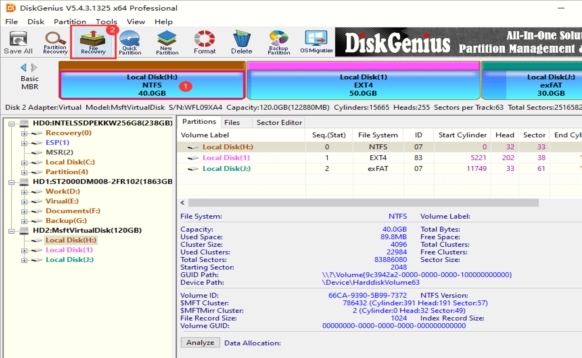
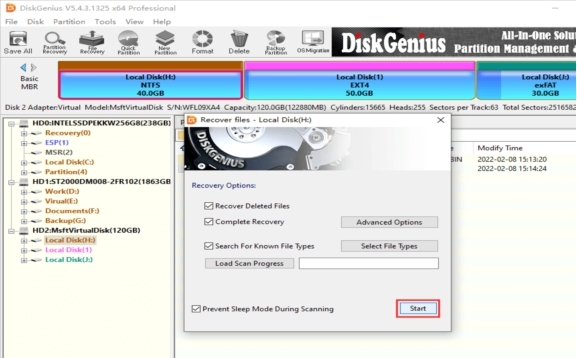
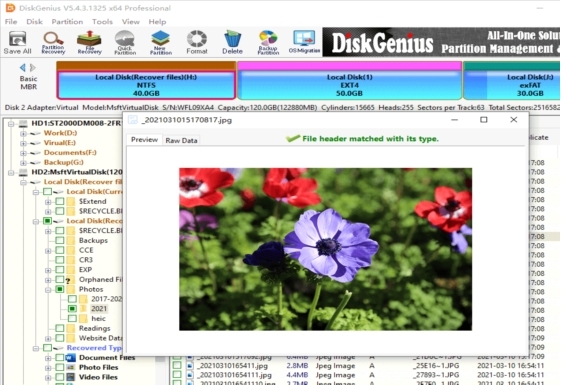
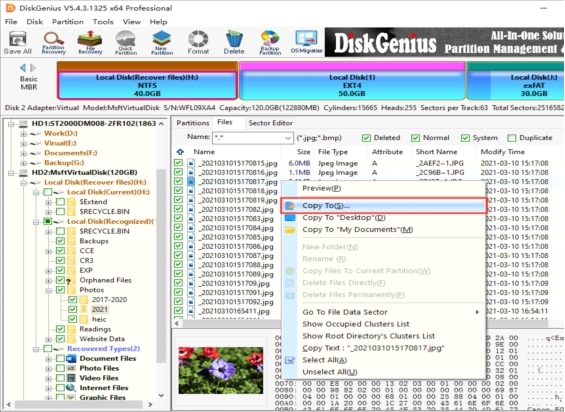
Parte 6. Opiniones de los usuarios sobre DiskGenius
PandoraRecovery
Una reseña en Pandora Recovery elogió a DiskGenius por su diseño fácil de usar, que permite a usuarios tanto novatos como experimentados explorar y utilizar las funciones del programa. Según la evaluación, el programa es efectivo y confiable, con tiempos de recuperación rápidos y pérdida mínima de datos durante la recuperación.
handyrecovery
DiskGenius, según una reseña de Handy Recovery, es una "herramienta potente de recuperación de datos y gestión de discos" que es "fácil de usar y confiable". La capacidad del programa para recuperar datos perdidos o eliminados de numerosos tipos de dispositivos de almacenamiento, como discos duros, unidades USB y tarjetas de memoria, fue elogiada en la reseña.
Trustpilot
DiskGenius recibió elogios por sus excelentes habilidades de recuperación de datos en una reseña de un cliente en el sitio web Trustpilot. Según el usuario, la aplicación pudo recuperar archivos que otros programas de recuperación no pudieron, y el procedimiento de recuperación fue rápido y eficiente.
Parte 7. La mejor alternativa a DiskGenius: PassFab 4EasyPartition
DiskGenius ha sido durante mucho tiempo una herramienta popular de gestión de particiones, pero hay situaciones en las que es posible que desees investigar soluciones alternativas. PassFab 4EasyPartition es una de esas soluciones.
PassFab 4EasyPartition es un gestor de particiones seguro y sencillo. PassFab 4EasyPartition facilita la administración de particiones, ya sea que desees crear una nueva partición, cambiar el tamaño de una partición existente o formatear una partición. El software admite una amplia gama de sistemas de archivos, como NTFS, FAT32, exFAT y otros, lo que lo convierte en una herramienta práctica para gestionar particiones en muchas plataformas.
Cómo migrar un sistema utilizando PassFab 4EasyPartition
-
Descarga y ejecuta PassFab 4EasyPartition, luego haz clic en "Start" para iniciar el procedimiento de particionado.
-
Seleccione el disco de origen desde el que desea migrar y el disco de destino al que desea migrar, luego haga clic en "Iniciar" para continuar.
-
Aparecerá una ventana emergente de riesgo. Haga clic en "Seguro" para pasar a la siguiente etapa.
En la interfaz de vista previa, verifique dos veces los detalles de los discos de origen y de destino antes de hacer clic en "Iniciar" para comenzar la migración del sistema.
La migración del sistema está en marcha. Por favor, espere un momento. Migre con éxito su sistema.
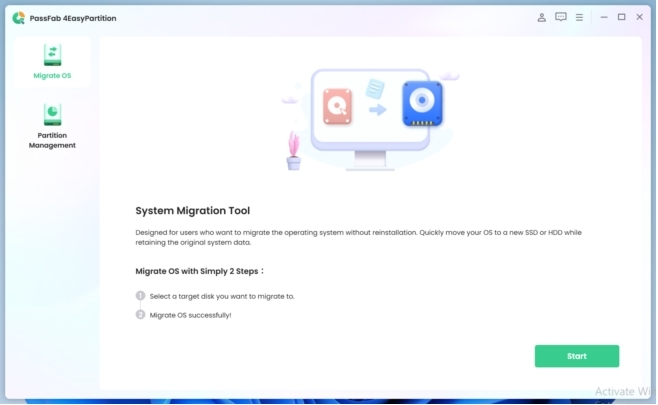
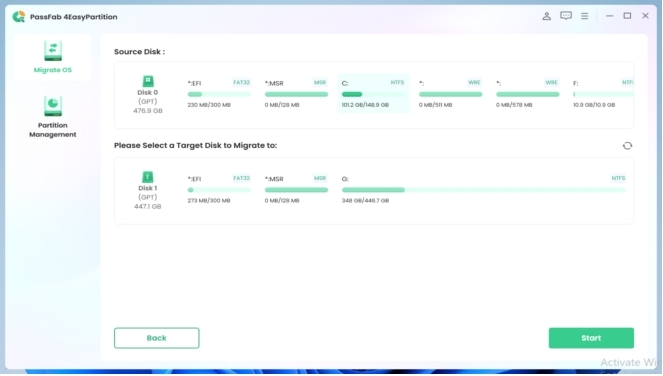
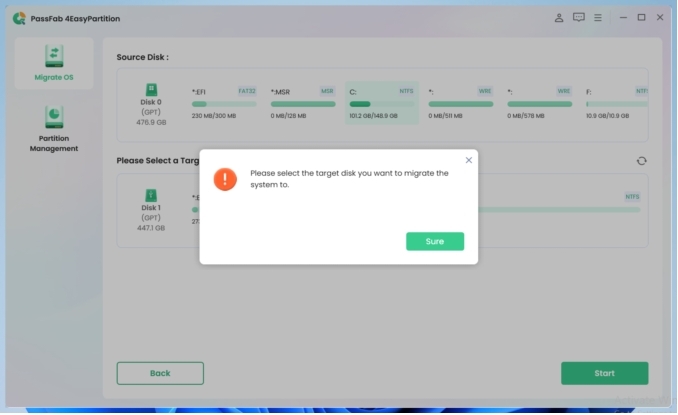
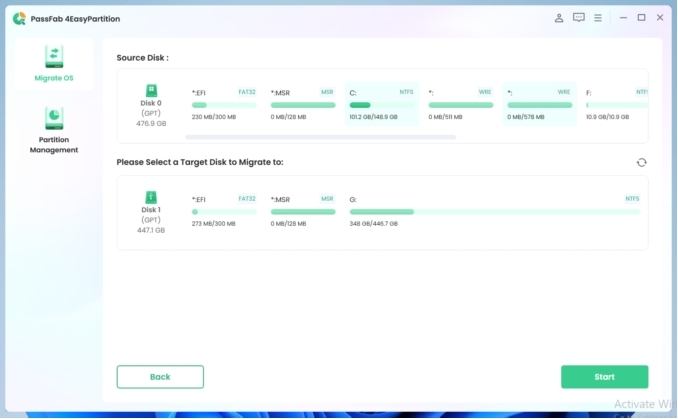
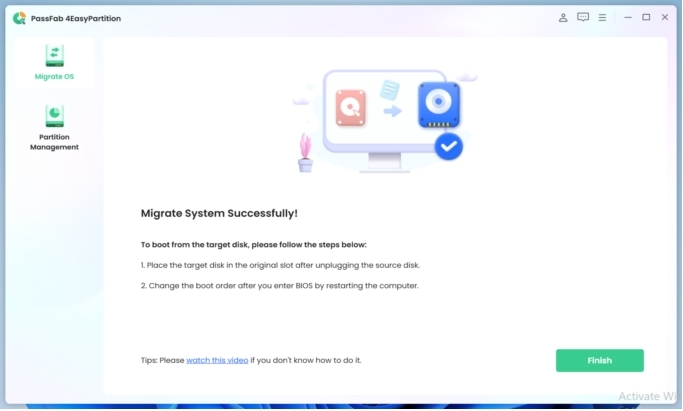
Part 8. Preguntas frecuentes sobre DiskGenius
P1: ¿Es confiable DiskGenius?
Sí, DiskGenius es una aplicación confiable de gestión de discos que ha sido probada y utilizada por muchos usuarios. Tiene una alta reputación en la industria y se utiliza comúnmente para actividades relacionadas con discos. El programa ha recibido comentarios favorables tanto de usuarios como de expertos, y es utilizado por millones de personas en todo el mundo.
P2: ¿Puedo usar DiskGenius de forma gratuita?
Sí, DiskGenius ofrece una versión de prueba gratuita de 30 días que puedes utilizar. La versión gratuita tiene funcionalidad limitada y está destinada solo a fines de prueba. Puedes descargar DiskGenius gratis y disfrutarlo.
P3: ¿Cuánto cuesta DiskGenius?
El precio de DiskGenius varía según la versión. La edición Professional cuesta $69.90, mientras que la edición Server cuesta $99.90. También se ofrecen descuentos para licencias multiusuario y actualizaciones. También está disponible la versión gratuita de DiskGenius.
P4: ¿Cómo utilizar DiskGenius?
Para comenzar a utilizar DiskGenius, primero debes descargar e instalar la aplicación. Después de instalar el software, ábrelo y selecciona el disco o partición que deseas gestionar. Luego puedes realizar operaciones como crear o eliminar particiones, clonar discos y recuperar datos.
P5: ¿Cómo borrar tu disco con DiskGenius?
Puedes borrar tu disco utilizando las funciones "Wipe Partition" o "Wipe Disc" de DiskGenius. Todos los datos en la partición o disco especificado se borrarán de forma permanente. Es importante tener en cuenta que este proceso es irreversible y que todos los datos se eliminarán.
P6: ¿DiskGenius ofrece soporte técnico gratuito para usuarios de prueba?
Sí, DiskGenius ofrece soporte técnico gratuito a los usuarios de la edición gratuita de DiskGenius. Puedes comunicarte con su equipo de atención al cliente por correo electrónico, chat en vivo o teléfono. Sin embargo, los clientes de pago reciben un servicio prioritario.
Parte 9. Palabras Finales
Este artículo ofrece una reseña de DiskGenius. DiskGenius es un programa confiable de gestión de discos y recuperación de datos que ofrece una variedad de capacidades para ayudar a los usuarios a administrar sus discos y recuperar datos perdidos.
Algunas funcionalidades requieren una edición premium, aunque tiene una interfaz fácil de usar y admite una amplia gama de sistemas de archivos y tipos de discos. Sin embargo, alternativas a DiskGenius como PassFab 4EasyPartition ofrecen excelentes funcionalidades y rendimiento. Antes de elegir la mejor herramienta según las necesidades del usuario, es recomendable realizar una investigación y evaluar varias opciones.